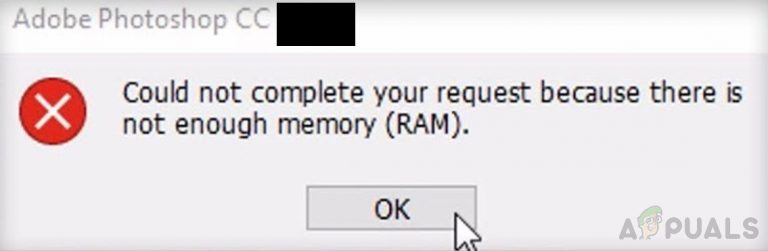Fix: In Call of Duty World War II kann keine Verbindung zum Host hergestellt werden
Call of Duty: WWII wurde angekündigt, im November 2017 von Activision veröffentlicht zu werden. Es überraschte die Fans, als Call of Duty erneut im Weltkrieg tauchte und das nostalgische Gefühl des vorherigen Call of Duty wieder aufleben ließ Titel, die immer die Favoriten der Fans waren.
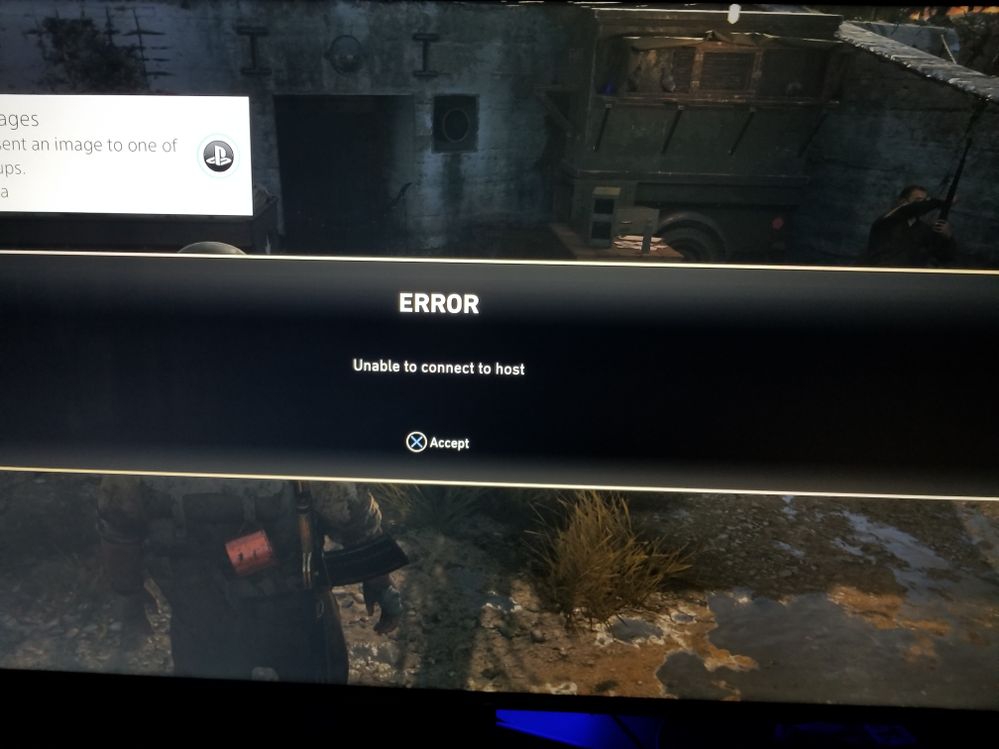
Das Spiel ermöglicht es den Spielern auch, sich mit ihren Freunden auf einer Party zusammenzutun und zusammen zu spielen. Wir haben jedoch viele Berichte erhalten, dass die Spieler Probleme haben, sich gegenseitig anzuschließen. Eine Fehlermeldung mit der Aufschrift „Es kann keine Verbindung zum Host hergestellt werden”Wird angezeigt, wenn versucht wird, eine Verbindung zu einer Partei herzustellen. In diesem Artikel erläutern wir Ihnen einige Gründe, aus denen dieser Fehler ausgelöst werden kann, und bieten Ihnen praktikable Lösungen, um das Problem vollständig zu beheben.
Was verursacht den Fehler “Verbindung zum Host kann nicht hergestellt werden”?
Das Problem kann aufgrund einer Reihe allgemeiner Fehlkonfigurationen auftreten, von denen einige:
- Zwischenspeicher: Um das Gameplay zu verbessern, werden temporäre Dateien und Daten auf der Konsole gespeichert. Mit der Zeit können diese Daten beschädigt werden und Probleme mit der Konnektivität, Verzögerung oder zufälligen Abstürzen verursachen.
- Hafen: In einigen Fällen ist es auch möglich, dass die Ports nicht weitergeleitet oder geschlossen wurden. Ports sind einfache virtuelle Pipelines, mit denen zwei Computer kommunizieren und Daten hin und her senden können. Die Portweiterleitung wird hauptsächlich von Spielern verwendet, um die Verbindung zu beschleunigen, die Wartezeit in der Lobby zu verringern usw. Wenn die Ports nicht weitergeleitet wurden, kann dieses Problem auftreten.
- Konnektivitätsprobleme: Manchmal ist es auch möglich, dass die Firewall auf Ihrem Computer das Spiel daran hindert, Kontakt mit den Servern aufzunehmen, und dass das Modem möglicherweise mit Verbindungsproblemen mit dem ISP konfrontiert ist.
Nachdem Sie ein grundlegendes Verständnis der Art des Problems haben, werden wir uns den Lösungen zuwenden.
Lösung 1: Internet neu starten.
Möglicherweise hat das Internetmodem Verbindungsprobleme mit dem Internetdienstanbieter. Daher werden wir in diesem Schritt unseren Internet-Router aus- und wieder einschalten, um alle Verbindungsprobleme zu beseitigen
- Ziehen Sie den Stecker heraus das Leistung zu deinem Internet Router

Ausstecken - Warten mindestens 5 Minuten Vor Einstecken die Macht zurück im
- Versuchen zu Gastgeber das Party und sehen, ob das Problem gelöst ist
Wenn dieser Schritt bei Ihnen nicht funktioniert, machen Sie sich keine Sorgen, da dies der grundlegendste Schritt zur Fehlerbehebung ist.
Lösung 2: Cache leeren
Um das Gameplay zu verbessern, werden temporäre Dateien und Daten auf der Konsole gespeichert. Mit der Zeit können diese Daten beschädigt werden und Probleme mit der Konnektivität, Verzögerung oder zufälligen Abstürzen verursachen. Auf PS4 und XBOX kann dies gelöscht werden, während auf dem PC die Integrität des Caches überprüft werden kann, um dies zu tun:
Für PS4:
Um den Cache auf deiner PlayStation 4 zu leeren
- Drücken Sie und Halt das Playstation Taste auf dem Controller

PlayStation-Taste auf dem Controller - Wählte “Wende aus PS4” Möglichkeit
- Warten für die Konsole zu Leistung Nieder und warten auf 5 Minuten
- Neustart die Konsole
- Halt das L1+R1 Knöpfe vorher booten up Call of Duty Zweiter Weltkrieg

Tastenkombination L1 + R1 - Das Helligkeit und die Wahl von Sprache sind auch zurücksetzen Dabei bleiben aber die gespeicherten Spiele erhalten.
Für Xbox:
Um den Cache auf Ihrer Xbox zu leeren
- Drücken Sie und halt das Xbox Netzschalter am Konsole bis zur Konsole schließt Nieder vollständig

Netzschalter Xbox - Entfernen das Leistung Kabel von der Rückseite des Xbox Konsole
- Warten zum 5 Minuten und stecken Sie das Kabel zurück im
- Warten für die Indikator Licht auf der Batterie Pack drehen Orange von Weiß
- Wende auf das Konsole
- Ihre Zwischenspeicher ist gewesen gelöscht Die Konsole wird eine Weile länger brauchen booten oben wie üblich.
Für PC:
Für den PC werden wir die Integrität der Spieledateien überprüfen.
- Starten Dampf und Zeichen im zu deinem Konto
- Geh in die Bibliothek Sektion, richtig– –klicken auf das Spiel und wählen Sie “Eigenschaften”.

Spieleigenschaften in Steam öffnen - Nachdem Klicken auf der Lokal Dateien Option und klicken Sie auf “Überprüfen das Integrität des Spiels Zwischenspeicher” Möglichkeit

Lokale Dateien öffnen - Dies wird einige Zeit dauern überprüfen nachdem es fertig ist, versuche es Lauf das Spiel
Lösung 3: Ändern von NAT in Open / Port Forwarding
Die Portweiterleitung wird hauptsächlich von Spielern verwendet, um die Verbindung zu beschleunigen, die Wartezeit in der Lobby zu verringern usw. Wenn die Ports nicht weitergeleitet wurden, kann dieses Problem auftreten. Daher werden wir in diesem Schritt den Port weiterleiten. Bevor wir fortfahren, müssen wir jedoch die IP-Adressen der Konsolen finden
Für PS4:
- Gehe zu die Einstellungen und auswählen Netzwerk

Netzwerk auswählen - Wählen “Verbindungsstatus anzeigen„
- Machen Hinweis der neben aufgeführten Nummern IP Adresse
Für Xbox:
- Gehe zu die Einstellungen

Einstellungen auswählen - Gehe zu Netzwerk

Netzwerk auswählen - Wählen Netzwerk die Einstellungen von dem richtig

Netzwerkeinstellungen auswählen - Wählen Fortgeschrittene die Einstellungen

Erweiterte Einstellungen auswählen - Notieren Sie sich die neben aufgeführten Nummern IP Adresse

IP Adresse
Für PC:
- Art im Befehl Prompt in dem Suche Bar

Eingabeaufforderung eingeben - Art „ipconfig”In der Befehl prompt

Geben Sie ipconfig ein - Machen Hinweis des IPV4 Adresse
Ändern von NAT in Open:
Nachdem wir die IP-Adresse kennen, werden wir das NAT so ändern, dass es geöffnet wird
Anschlüsse für PC:
TCP: 3074, 27015-27030, 27036-27037
UDP: 3074, 4380, 27000-27031, 27036
Ports für Xbox One:
TCP: 53, 80, 3074
UDP: 53, 88, 500, 3074, 3544, 4500
Ports für PlayStation 4:
TCP: 80, 443, 3074, 3478 & ndash; 3480
UDP: 3074, 3478 & ndash; 3479
Ändern von NAT in Windows:
Um NAT in Open zu ändern, benötigen Sie einen PC, der an den Router angeschlossen ist, mit dem Sie das Spiel spielen. Dieser Schritt muss auf einem PC ausgeführt werden und funktioniert für jede Konsole, die Sie mit dem Router verbinden. Daher leiten wir die Ports auf dem PC weiter, für die Sie Folgendes benötigen:
- Gehen zu deinem Dateimanager
- Klicken auf Netzwerk auf der Richtig Seite

Klicken Sie auf Netzwerk - Richtig– –klicken auf Ihrem Router gelegen unter Netzwerk Infrastruktur

Klicken Sie mit der rechten Maustaste auf den Router - Wählen Eigenschaften und klicken Sie auf “die Einstellungen”

Klicken Sie mit der rechten Maustaste auf den Router, wählen Sie Eigenschaften und dann Einstellungen - Klicke auf “Hinzufügen”

Klicken Sie auf HINZUFÜGEN - Schreib ein Name unter Beschreibung des Dienstes (es kann alles sein)
- Schreiben Sie die IP Adresse gefunden auf Ihrem PS4 / Xbox One / PC
- Sowohl Extern Hafen und Intern Port, schreibe jeweils TCP Nummer, die in der Liste enthalten war (zum Beispiel für PC schreiben Sie zuerst “3074” in beide “Externer Port für diesen Dienst” und “Interner Port für diesen DienstOption und drücken Sie “OK”, dann wiederholen Sie den Vorgang für “27015-27030, 27036-27037”Zahlen).

Schreibbeschreibung, IP-Adresse und Einstellungen - Nach jedem TCP Nummer eingegeben wurde, ändern Sie die Auswahl in UDP und mach das gleich für diese Zahlen wie mit den vorherigen gemacht TCP Zahlen.

Hinzufügen von UDP-Ports - Wenn der Prozess ist abgeschlossen und alle TCP und UDP Ports für Ihre Konsole wurden hinzugefügt verbinden zu der Party.






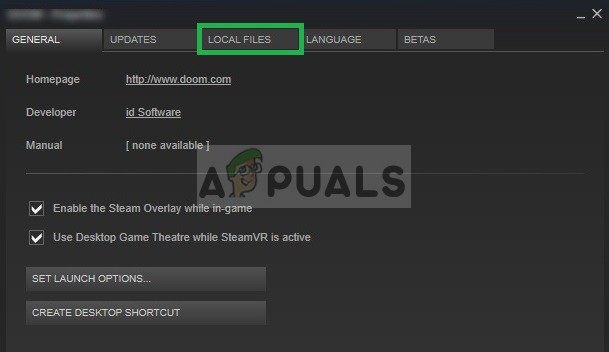
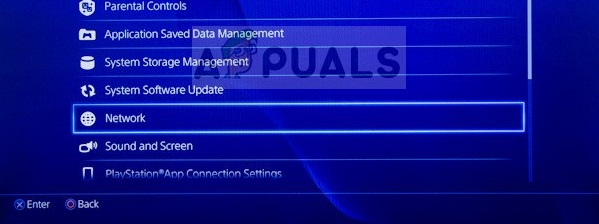
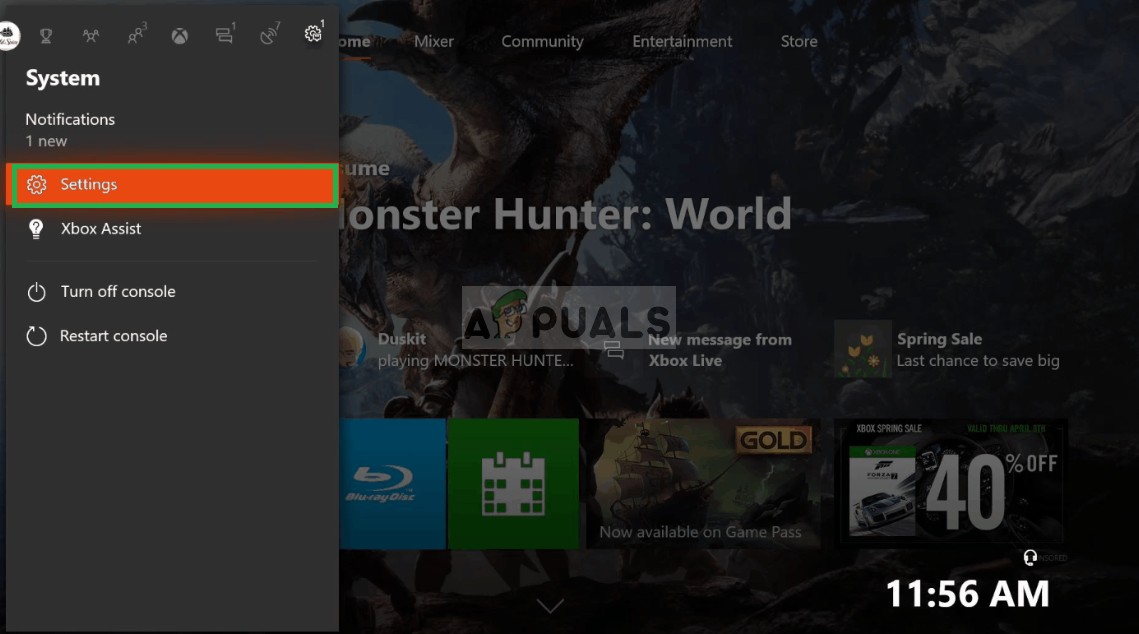
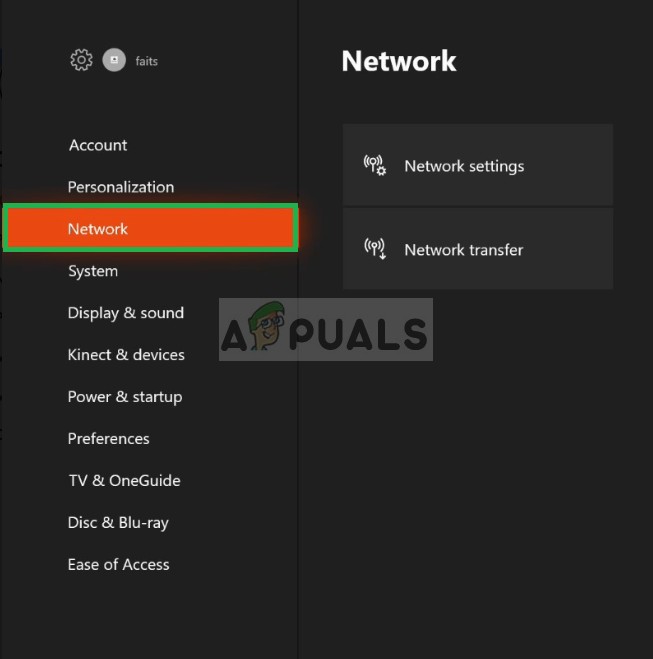
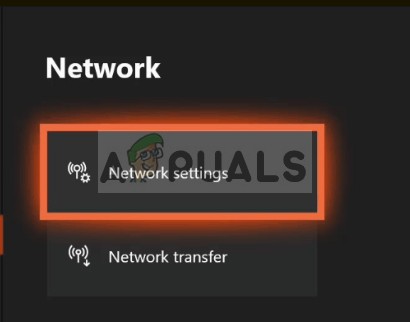
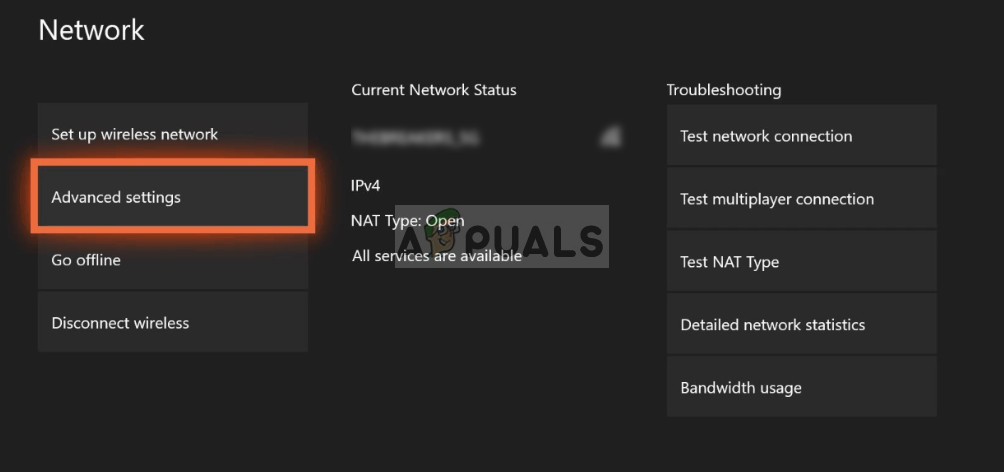
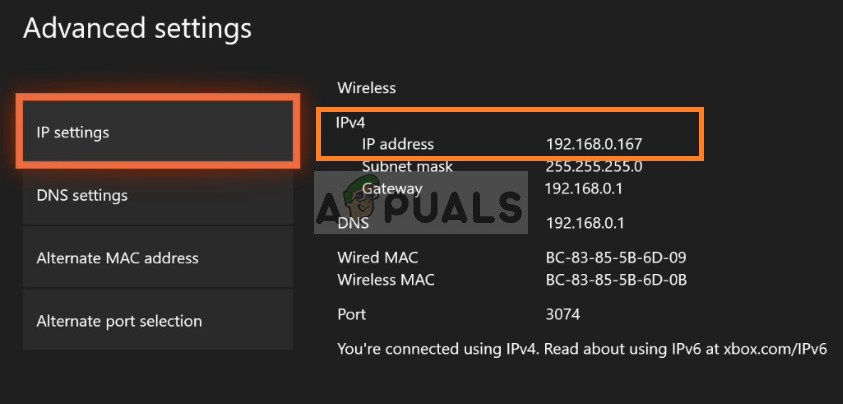

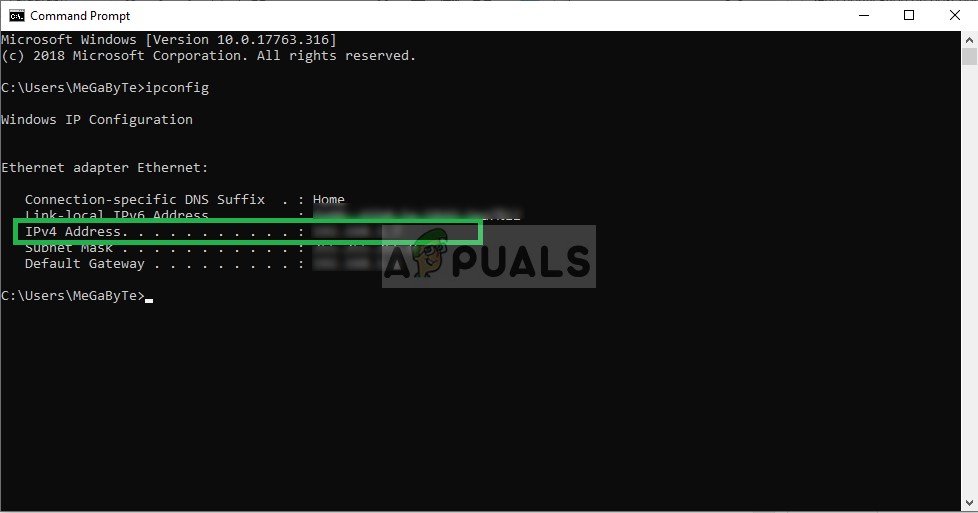
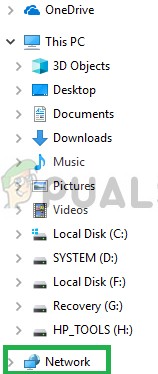
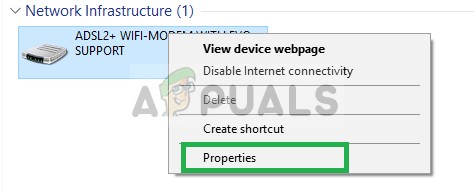
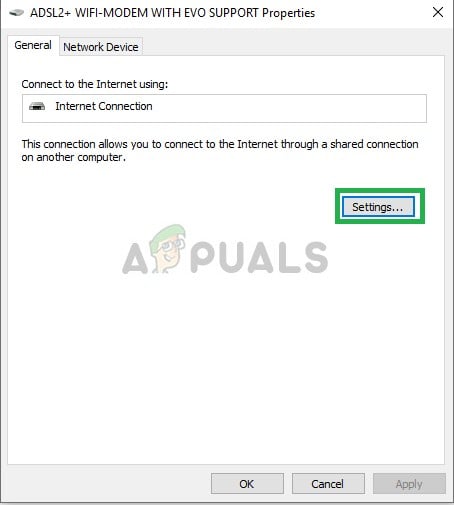
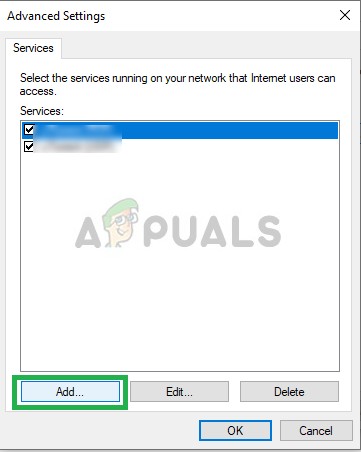
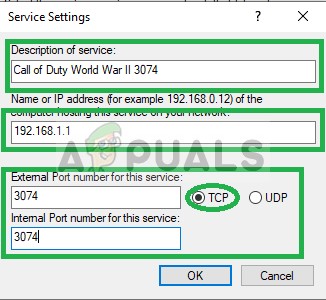
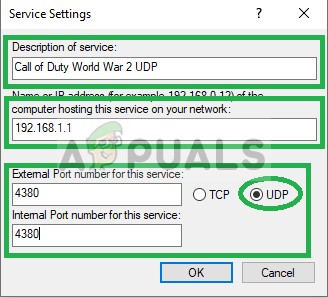
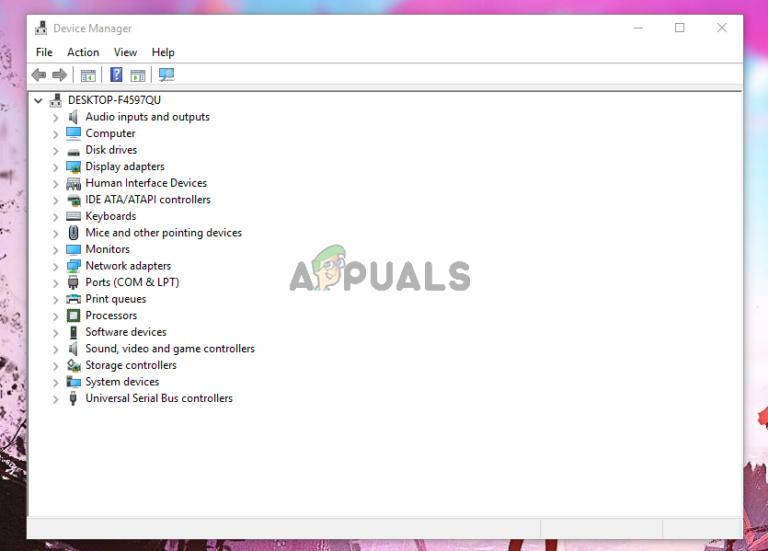
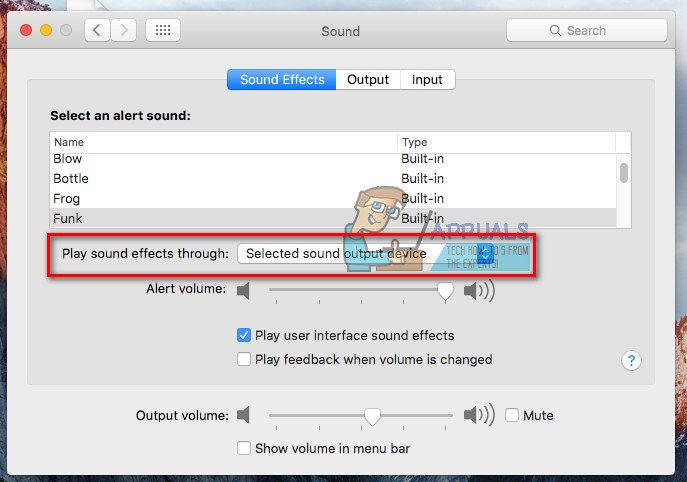
![[FIX] Fehler aufgetreten, als der Assistent versuchte, das Kennwort für dieses Benutzerkonto festzulegen](https://okidk.de/wp-content/uploads/2020/07/Error-Occurred-While-the-Wizard-Was-Attempting-to-Set-the-Password.png)